Facebook er en av de eldste og mest brukte sosiale medieplattformene. Vi forventer alltid at den skal være tilgjengelig, bare et klikk unna, klar til å fungere og vise alt på nyhetsstrømmen vår. Men Facebook er ikke fri for feil og feil, så noen ganger kan vi ikke legge inn kommentarer, sende meldinger eller se bilder.
Det kan være frustrerende når Facebook ikke klarer å laste inn bilder i nyhetsstrømmen og de vises som tomme eller svarte bokser. Disse er også kjent som ødelagte bilder, og ødelagte kan fikses.
Innholdsfortegnelse


 /h2>
/h2>
Det er lett å anta at Facebook ikke klarer å laste inn bilder på grunn av en dårlig internettforbindelse. Men de ødelagte bildene kan være et tegn på et mye større problem. Her er noen grunner til at Facebook ikke viser bilder.
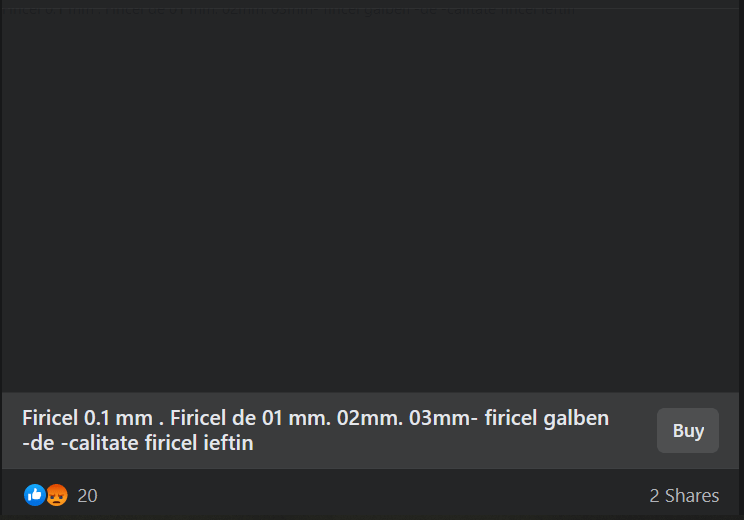 1. Dårlig nettverkstilkobling
1. Dårlig nettverkstilkobling
Lav internetthastighet er en av de hyppigste årsakene til at Facebook ikke laster inn noen bilder. En annen er dårlig nettverkstilkobling.
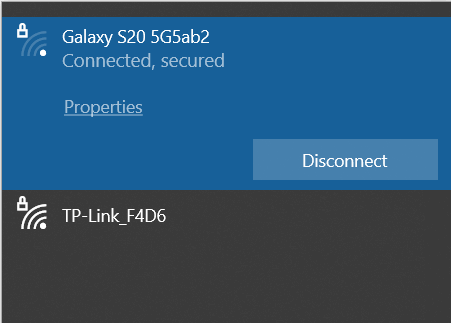 2. Buffer
2. Buffer
Nettleseren din og Facebook-appen lagrer midlertidige filer på enheten din for å hjelpe dem med å fungere bedre. Dette er kjent som cachen, og det kan bli ødelagt og forårsake ulike problemer. Dette kan lett føre til at bilder ikke lastes inn riktig på Facebook.
3. Problemer med DNS-serveren
Domain Name System (DNS) oversetter nettsidenavnene til IP-adresser slik at nettlesere kan laste dem. Det finnes forskjellige typer DNS-servere, og hver har en oppgave for å koble deg til en nettside, et online spill eller annet innhold på internett. De er direkte ansvarlige for tilkoblingen din. Hvis du har dårlig DNS, kan du forvente tilkoblingsfeil.
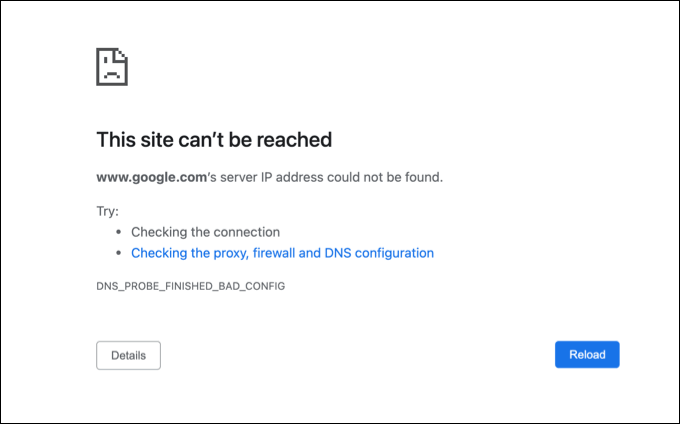 4. Facebook-frimodus
4. Facebook-frimodus
Facebook har en ledig modus som ikke gjør det bruke noen av dataene dine, men den er bare tilgjengelig med noen få mobiloperatører. Du kan like, dele og legge inn kommentarer, men videoer og bilder vises ikke i gratis modus. Hvis Facebook-appen din ikke viser bilder, kan du ha aktivert gratismodus.
5. Nettleserutvidelser
Nettleserutvidelser og annonseblokkere kan gjøre det vanskelig for Facebook å laste inn bilder. Du bør sjekke om det er en tredjepartsutvidelse som forårsaker problemer med nettleseren din ved å deaktivere den. Alt fra ytelsesverktøy til popup-blokkere kan være ansvarlig for at Facebook ikke klarer å laste inn bilder.
6. Du har deaktivert bilder
Noen mennesker deaktiverer med hensikt nettleserens evne til å laste inn bilder og annet innhold. På denne måten reduserer de forbruket av data og forbedrer nettleserens ytelse. Hvis Facebook ikke laster inn bilder, bør du sjekke om du har deaktivert nettleseren fra å laste dem.
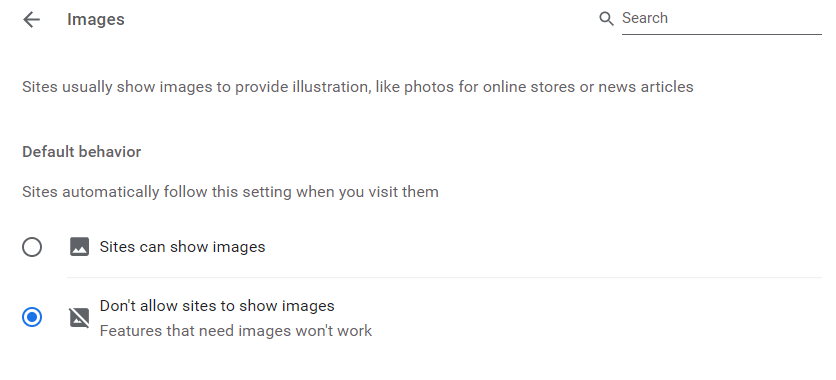
7. Facebook opplever serverproblemer
Facebook er en nettbasert tjeneste, og det kan være noen tilkoblingsproblemer på siden deres. Det skjedde før og mange opplevde at Facebook ikke lastet bilder på grunn av et problem med Facebook-serveren. Se etter offisielle kunngjøringer om tjenesteforstyrrelser.
Hvordan fikse Facebook som ikke laster bilder
Det spiller ingen rolle om du bruker en nettleser for å koble til Facebook eller en Android- eller iPhone-app, Facebook kan ikke laste inn bilder på hvilken som helst enhet. Her er noen løsninger, både for nettleser- og appversjoner av Facebook, som kan hjelpe deg med å håndtere problemet.
1. Fiks Internett-tilkoblingen din
Kanskje Facebook ikke laster inn bilder på grunn av dårlig internettforbindelse. Det kan være mange forskjellige årsaker til dette, og du bør investere litt tid i feilsøking. Først, sjekk om du til og med har en aktiv internettforbindelse og sørg for at du har en passende båndbredde og at Internett-leverandøren din ikke har noen problemer.
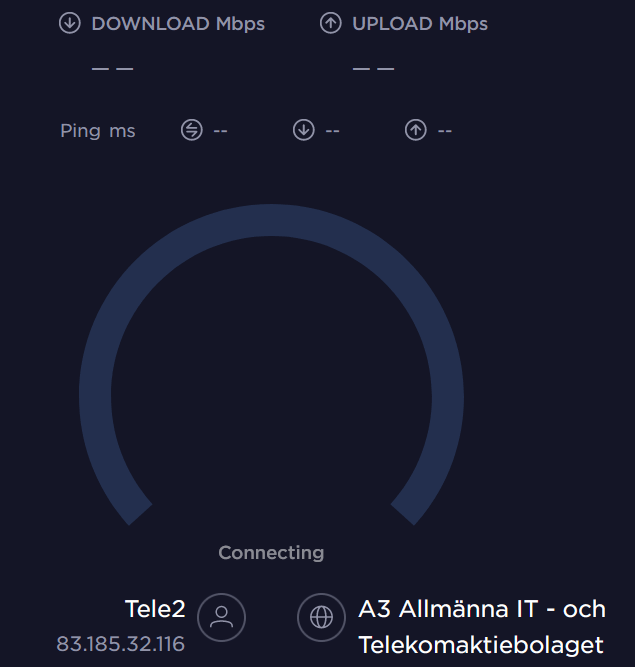
Du kan også gjøre en internetthastighetstest for å bestemme opplastings- og nedlastingshastigheten. Du kan bruke den integrerte google-hastighetstesten eller søke etter en gratis nettversjon, det er mange alternativer der ute.
2. Sjekk den offisielle Facebook-serverstatusen
Tidligere møtte Facebook noen serverproblemer som satte tjenesten deres ned. Serverbrudd skjer fra tid til annen av forskjellige årsaker. Det kan være et cybersikkerhetsangrep eller regelmessig vedlikehold. Før du tar noen andre skritt for å fikse Facebook som ikke laster bilder, kan det være best å sjekke statusen til Facebook-serverne.
Den raskeste måten å sjekke om Facebook er oppe og går, er å besøke Downdetector og se om det er andre rapporter om serverproblemer.
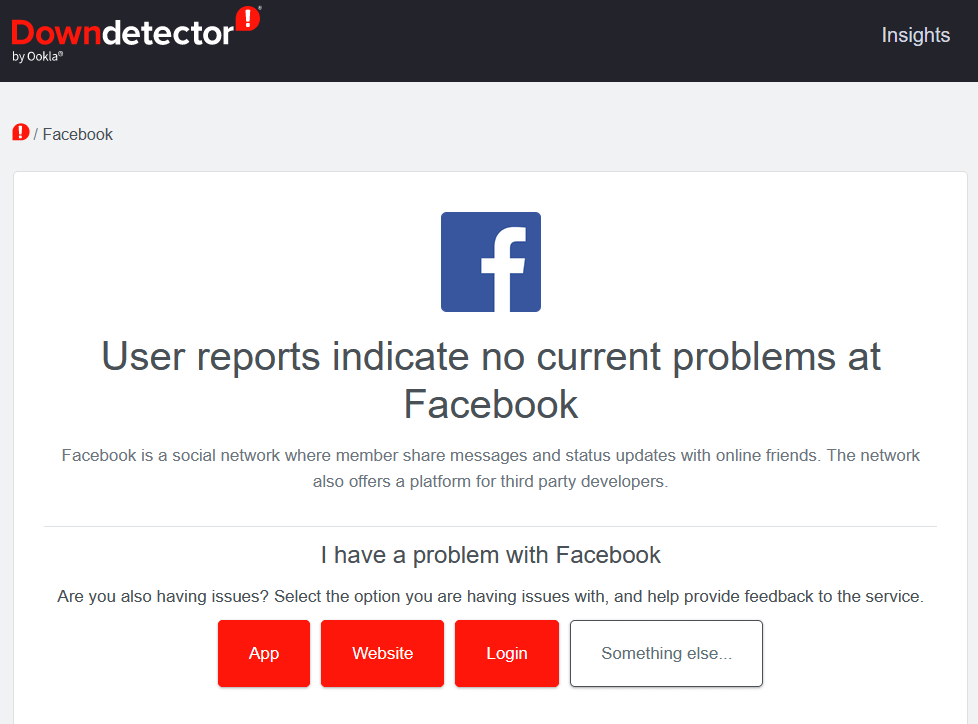
3. Tilbakestill ruteren
Hvis ingen av disse rettelsene hjelp med at Facebook ikke laster inn bilder, prøv å tilbakestille ruteren. Sjekk vår detaljerte veiledning om hvordan du tilbakestiller ruteren din, hvis du ikke er sikker på hvordan du gjør det.
4. Se etter den nyeste appversjonen
Denne løsningen gjelder kun hvis du bruker Facebook-appen på mobilenheten din. Åpne Facebook-appen, gå til innstillinger og rull ned til du ser alternativet Om. Trykk på den og versjonen av Facebook-appen som er installert på enheten din vises. Du kan også sjekke Googles Play Store eller Apples App Store for oppdateringer.
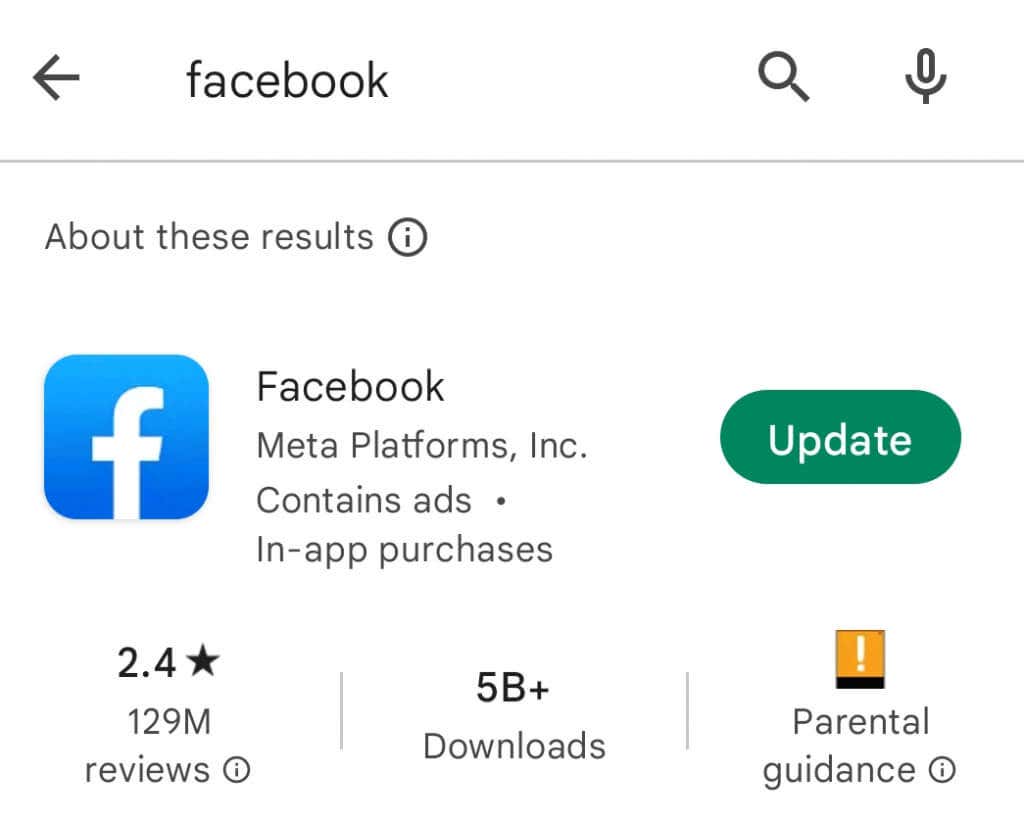
5. Tøm nettleserbufferen og dataene
Hvis en ødelagt cache-fil er det som gjør at Facebook ikke laster inn bilder, er løsningen veldig enkel. Metoden du vil bruke for å tømme hurtigbufferen og dataene vil avhenge av nettleseren din. Du må kanskje gå til nettleserens historie og slette den derfra. Det beste er å slette all cache, informasjonskapsler og andre midlertidige filer.
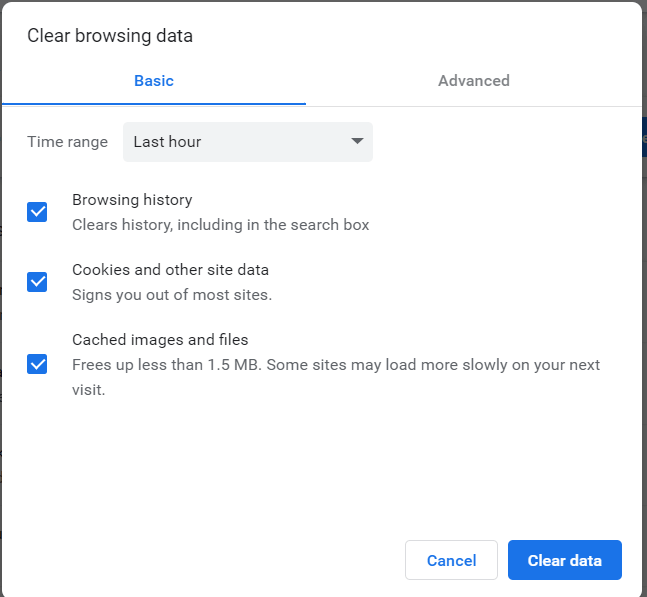
Du kan også tømme appens buffer hvis du er en mobilbruker. For å gjøre dette:
1. åpne appen, trykk på hamburgermenyen og rull ned til Innstillinger & Personvern.
2. Trykk på Innstillinger-delen, og rull ned til Tillatelser.
3. Finn nettleseralternativet og trykk på det. Trykk på Fjern-knappen ved siden av Dine nettlesingsdata.
6. Angi en offentlig DNS
Den beste måten å forbedre Internett-tilkoblingen på er å sette opp en Google Public DNS. Dette er hvordan spillere og profesjonelle kobler til ulike servere for å få en stabil tilkobling. Slik kan du sette den opp:
1. Åpne kontrollpanelet. Du kan finne den i Windows-PCens startmeny, eller bruke søkefeltet.
2. Gå til Nettverk og Internett, og finn nettverks- og delingssenteret.
3. Høyreklikk på nettverket systemet ditt bruker, og velg egenskaper.
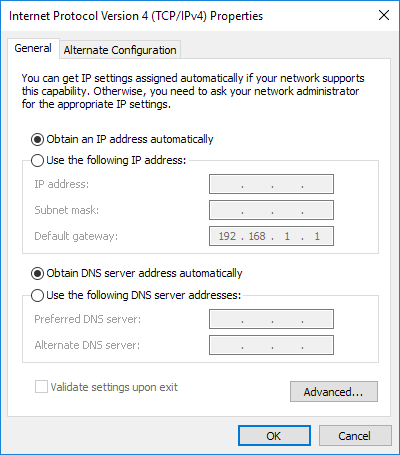
4. Finn IPv4 (Internet Protocol versjon 4) på listen over servere som vises, og merk av for Bruk følgende DNS-serveradresse. Dette vil gjøre deaktiverte alternativer tilgjengelige.
5. Finn området foretrukket DNS-server, og skriv inn 8.8.8.8. Skriv inn 8.8.4.4 i området Alternativ DNS-server.
6. Bruk endringene ved å trykke OK og koble til Internett igjen.
Prøv Facebook for å se om den viser bilder på riktig måte.
7. Tøm DNS-bufferen
Hvis Windows-PCen din har nettverksproblemer, kan du alltid prøve å tilbakestille nettverkskonfigurasjonene. Dette kan høres skremmende ut, men prosessen er veldig rask og ikke komplisert i det hele tatt hvis du følger disse trinnene:
1. Åpne ledeteksten. Finn den i Start-menyen og høyreklikk for å kjøre som administrator.
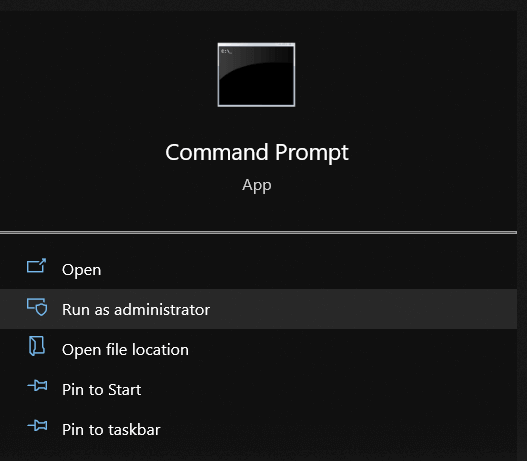
2. Skriv inn ipconfig /release og trykk enter.
3. Skriv deretter ipconfig /new og trykk enter.
4. Til slutt, skriv ipconfig /flushdns og trykk Enter.
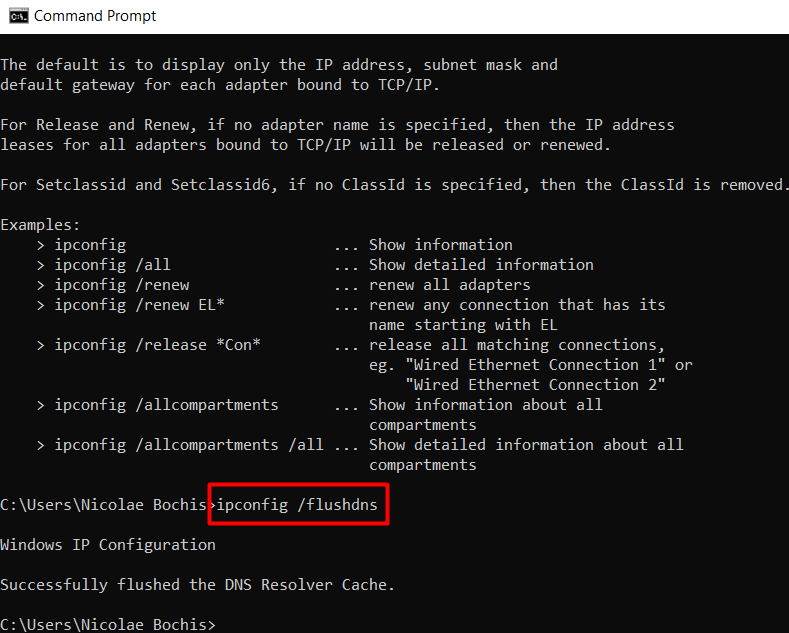
Start PC-en på nytt, koble til internett og se om dette løste problemet med Facebook-bilder som ikke laster inn.
8. Bytt til Facebook Lite
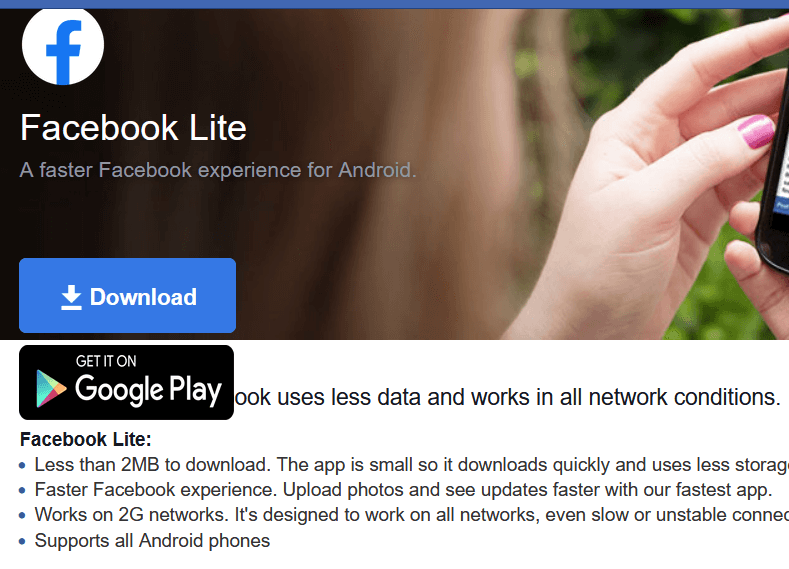
Facebook-appen er tung og med en ustabil internettforbindelse vil den ha problemer med å laste bilder og videoer. For å unngå dette kan du velge å bytte til Facebook Lite, en lettere versjon av Facebook-appen. Denne versjonen av appen er designet for et 2G-nettverk og vil ikke ha noen problemer med å laste alt innhold når internettforbindelsen din er dårlig.
9. Deaktiver annonseblokkering
Annonseblokkering kan føre til at nettleseren din reduserer nedlastingen av sider. Dette reflekterer at Facebook-plattformen ikke kan vise bilder riktig. Prøv å deaktivere dem og se om dette løser problemet. De er mest sannsynlig installert som utvidelser til nettleseren din, men de kan også være i form av tredjepartsprogrammer installert direkte på PC-en din.
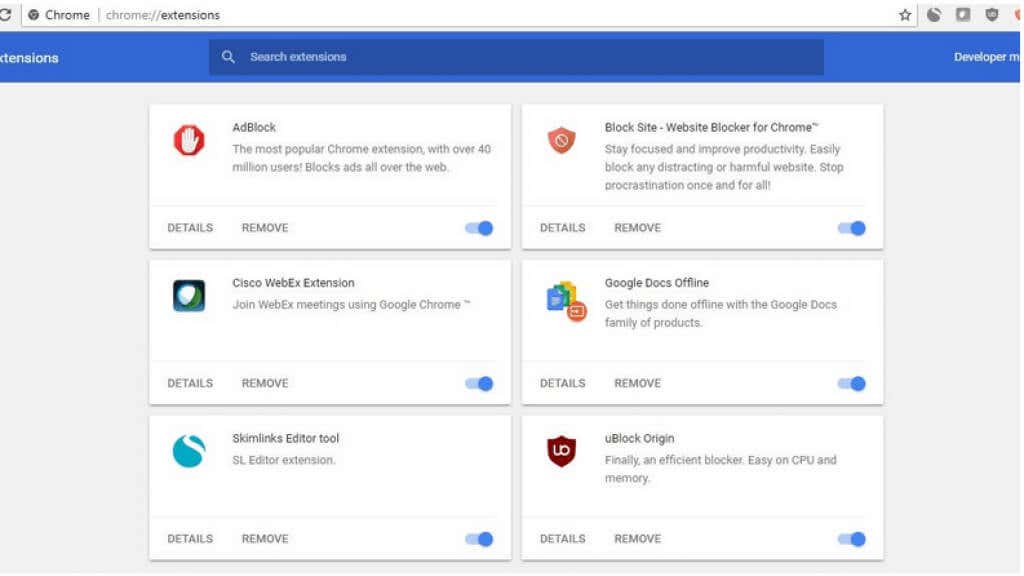
10. Prøv ut en VPN
En VPN kan være et svar på dette problemet hvis Facebook har et problem bare i din region. Kanskje det er et problem med Internett-leverandøren din eller restriksjoner i landet ditt. En VPN kan tildele deg en ny IP-adresse og omdirigere tilkoblingen din til Facebook gjennom en annen server. Sjekk ut vår detaljerte artikkel om VPN-er for å forstå hvordan de fungerer.

